Iobit driver booster
Drive Booster: что это за программа
Drive Booster – это программное обеспечения от IObit, призванное облегчить пользование операционной системе как обычному, так и продвинутому пользователю. Суть ПО заключена в том, что оно проводит тщательный анализ операционной системы и собирает информацию про установленные и требуемые драйвера. После этого, оно самостоятельно скачивает необходимые обновления из официального репозитория.
Приложение обращается в свою базу данных, где представлен почти все возможные устройства и драйвера. Исходя из общих рекомендаций, на компьютер предложит пользователю установить только те программы, которые подойдут ему.
База данных постоянно обновляется, поэтому результаты работы программного обеспечения включают в себя только актуальные обновления. Чем свежее установленный драйвер или расширение, тем меньше в нем критических ошибок, недоработок и других проблем. Разработчики такого рода программ стараются оптимизировать версии, сделать их более быстрыми и легкими. По этой причине регулярный мониторинг «свежести» установленного программного обеспечения необходим. Без него компьютер может оказаться уязвимым с точки зрения безопасности, или же неэффективно работать с точки зрения пользователя.
В линейке от IObit также есть и другие продукты для оптимизации работы компьютера, но в данной статье они рассмотрены не будут, так как касаются других областей возможной оптимизации операционных систем.
Особенности
В обзоре:
Driver Booster Free – предназначенная для поиска и установки новых драйверов для видео- и аудио карт, устройств ввода-вывода и др. аппаратных составляющих компьютеров и ноутбуков. Поддерживает большинство устройств, работающих на базе ОС Windows, начиная с Vista. С каждым годом выходят новые версии программ, которые адаптируются к новым требованиям как самих пользователей, так и иных ПО. И в этой гонке за совершенством без обновлений не обойтись. Все это можно делать в ручном режиме, проверяя множество установленных у вас на компьютере программ. А можно выбрать более простой способ, например, скачать Driver Booster Free на компьютер.
Драйвер Бустер предоставляется бесплатно, а между тем она позволяет сканировать систему, искать устаревшие драйвера и обновлять их на вашей операционной системе.
Таким образом, с помощью этого софта вы можете вовремя обновить программы, тем самым избежав системных неполадок, проблем или сбоев, которые бывают результатом наличия старых драйверов на вашем ПК.
Например, в Windows нет возможности в автоматическом режиме обращаться к единой службы, которая бы обновляла драйвера всего имеющегося у вас оборудования. Да и самой этой единой службы нет. А значит, надо искать иные возможности. Можно на это тратить время, но, как мы уже говорили, можно закачать специальную программу, которая все эти функции возьмет на себя.
Вам стоит скачать Драйвер Бустер бесплатно. Ведь это отлаженное средство, которое способно защитить вашу операционную систему от сбоев и конфликтов в работе.

Основные принципы работы
Процесс поиска и обновления драйверов происходит исключительно при активном интернет-подключении. На первой стадии программа проверяет наличие установленных драйверов, после чего обращается напрямую к сайтам производителей конкретного оборудования и отыскивает новые драйверы, если таковые имеются.
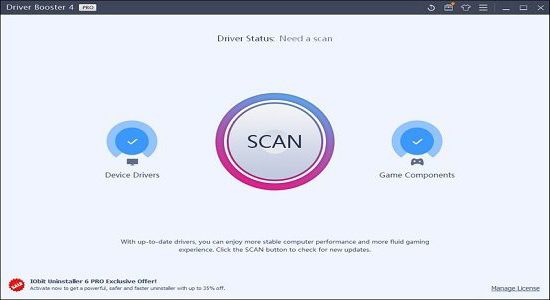
Но это только одна сторона работы программы Driver Booster. Отзывы юзеров, зачастую весьма нелестные, говорят о том, что обновление происходит с предварительным удалением предыдущей версии драйвера, и сама инсталляция новой модификации способна вызывать программные сбои, причем даже с появлением синего экрана BSoD. Но это, думается, вовсе не проблема приложения, а ошибки самой системы, хотя доля правды в этом есть.
Установка Driver Booster
После скачивания Driver Booster с ключиком активации запускают файл setup.exe от имени администратора. Пользователь должен принять лицензионное соглашение, отказаться от установки дополнительных программ, сняв галочки. Программа предложит создать ярлык на рабочем столе и закрепить иконку в трее на панели задач.
Далее процесс установки не требует вмешательства пользователя. По завершении появится окно с соответствующим уведомлением и предложением сканировать ПК.

На некоторых устройствах в момент установки антивирус может сообщить, что утилита потенциально опасна, содержит вирусы. При инсталляции можно на время отключить антивирусник.
Системные требования
| Тип операционной системы | Виндовс XP | Vista | Win 7; 8; 8.1; 10 |
| Требующееся свободное пространство на диске | Для установки утилиты и загрузки драйверов потребуется 1 Гб | ||
| Разрешение экрана | 800х600 | 1024х768 | От 1280х800 |
| Разрядность | 32 бит | 32 или 64 бита |
Программа идеально работает в Windows 7 и 10.
Достоинства программы по сравнению с аналогами
Основное достоинство утилиты Driver booster free – доступность. Несмотря на наличие платной версии, бесплатная вариация имеет все необходимые инструменты, функции для оптимальной работы системы.
Разработчики с каждым последующим обновлением дополняют раздел инструментов. Появляются новые опции, что можно назвать существенным преимуществом данного софта перед аналогами.
Преимущества Driver booster free:
- большой выбор пользовательский настроек;
- два режима выбора драйверов (авто, ручной);
- русифицированное меню, поддержка 48 языков;
- большой функционал, дополнительные инструменты, режимы работы базовой версии программы;
- опция автопоиска, автозагрузки актуальных драйверов;
- наличие систематических обновлений;
- круглосуточная поддержка пользователей, профессиональный саппорт для решения проблем при работе с программой.
Установка Driver booster гарантирует, что на рабочее компьютерное устройство не будут загружены «битые», некорректно работающие драйверы. Как уже было отмечено, все компоненты проходят строгое тестирование.
Что лучше – Driver Booster или DriverPack Solution
В рейтингах драйверпаков Booster занимает самую верхнюю строчку, опережая DriverPack Solution по нескольким пунктам:
- меньше весит – чуть более 20 МБ;
- работает быстрее – скорость сканирования на 100 % выше;
- повышает производительность ПК на 60 %;
- полнее устанавливает full game driver;
- поиск, загрузка, обновление драйверов осуществляется при online-подключении к сети, в отличие от offline-работы Solution.
Другие аналоги
Среди схожих программ пользователи выделяют:
- Slim Drivers;
- Driver Toolkit;
- Snappy Installer;
- Sam Drivers;
- Genius Professional Edition.
Для игровых ПК специально разработан Game Booster – он автоматически закрывает фоновые программы, повышая производительность игр.
Системные требования
Разобравшись, что это за программа, стоит упомянуть и о её требованиях к компьютеру. Софт в принципе не требовательный, поэтому особых условий к аппаратной части ПК производитель не выдвигает. Это вполне логично, так как если компьютер тянет хотя-бы Windows Vista, то о более легковесном приложении и говорить не стоит.
А вот ограничения относительно операционной системы есть. Во-первых, поддерживается только ОС Windows, а во-вторых, она поддерживается только от версии XP. Это означает, что для работы с Драйвер Бустер нужно иметь одну из систем:
- Windows Vista:
- Windows XP;
- Windows 7;
- Windows 8;
- Windows 10.
Разработчики не коснулись целевой аудитории Linux, Unix и MacOS, так как эти операционные системы имеют свои репозитории и механизмы обновления, а некоторые (MacOS) ещё и специфическое оборудование и драйвера, разрабатываемые самим производителем.
Разрядность системы не важна, так как ПО запуститься как на 32-битной, так и на 64-битной машине. Если ОС выдает ошибку, следует нажать на иконку автозагрузка правой кнопкой мыши и выбрать пункт «Свойства». В открывшемся окне перейти на вкладку «Совместимость» и поставить галочку напротив пункта «Запустить программу в режиме совместимости с».
Из выпадающего меню нужно выбрать вашу ОС:

Важно, чтобы компьютер имел постоянный выход в интернет. Без доступа ко всемирной паутине ПО от IObits просто не сможет провести анализ и подобрать свежие драйвера
Как удалить Driver Booster полностью?
Для удаления, если хотите конечно, то стоит использовать специальный удалятор под названием Revo Uninstaller. Он и прогу удалит и мусор потом который остался тоже удалит
Но можно и по-простому удалить, ну то есть встроенными возможностями самой винды. Итак, нажимаем Пуск, выбираем там пункт Панель управления (если у вас Windows 10, то зажмите Win + X и там будет этот пункт):

Потом находим значок Программы и компоненты:

Дальше в списке софта находим Driver Booster, нажимаем по нему правой кнопкой и выбираем Удалить:

Потом появится окно, где нужно снова нажать на Удалить:

Через пару секунд программа Driver Booster полностью удалиться с компьютера. Тот мусор, который мог остаться при таком ручном удалении, тоже стоит удалить. Как это сделать можете прочитать в этой статье, где я рассказывал как удалить Аваст, только там ищите мусор по фразе driver booster
В общем вот такие вот дела, надеюсь что написал я все понятно и вам данная инфа была полезна… удачи
IOBit Driver Booster Free 5 — это программа, поддерживающая драйвера в обновленном состоянии. Она автоматически сканирует систему и показывает полный список драйверов ПК с информацией об их возрасте и возможностях замены. Если требуется обновление, то Driver Booster получает правильный драйвер из базы и устанавливает его. Можно задать фиксированные интервалы для сканирования.
Также Driver Booster определяет и настраивает игровые компоненты для улучшения производительности в играх. Скачать Driver Booster 5 — это простой способ обновлять программное обеспечение устройств, чтобы повысить совместимость и стабильность Windows, сэкономить массу времени и усилий.
Driver Booster это:
- Автоматический поиск устаревших драйверов. Driver Booster Free просканирует систему и найдет комплектующие, требующие установку новых драйверов.
- Установка новых драйверов в один клик. Для обновления всех драйверов разом достаточно сделать один клик — Driver Booster скачает и обновит их.
- Ускорение работы компьютера. Последние версии лучше оптимизированы и работают быстрее, а значит возрастает быстродействие компьютера в целом.
User Reviews
PC Magazine
«IObit makes many utilities, and Driver Booster PR, which automatically updates your drivers, is one of its best. Driver Booster PRO’s simple core «Functionality is made even more attractive thanks to the inclusion of multiple licenses at a very wallet-friendly price, as well as a customizable interface that does a good job of displaying specific hardware-related information. Competitors Ashampoo Driver Updater and SlimWare Utilities DriverUpdate offer compelling features, but IObit Driver Booster PRO leads the pack.»
Hishaam Salasa
«Truly the best driver updater on the market. It’s user-friendly, has a simple and easy-to-use interface, and does its job better than any application I’ve used. This program is worth a 5-star rating. Highly recommended.»
Harold Barr
«What a surprise to receive the new Driver Booster from IObit. Once installed and its update began, I hadn’t known that half of the programs on my PC were there, let alone needed an upgrade. Once upgrading was complete, it was as if my PC had a complete makeover. Sensational!»
-
Is Driver Booster Safe?
? - Yes, Because after testing by Microsoft WHQL and IObit review, It recommended for Windows.
- IOBit.
- Yes, very helpful in optimizing, removing unnecessary files from the computer. Boosting games FPS, updatings, etc.
- It’s 100% safe because legit Company IObit makes it.
- Yes, it depends on you because you get more features for use after buying it.
- Yes, very quickly, you can uninstall the driver booster from your computer.
- Yes, Driver is available for free, but you get limited features; when you take a pro version, you’ll get more features.
- No, Driver Booster helps only remove unnecessary files, keeping drivers updated, and optimizing system performance.
Использование программы
- После установки можно запустить сканирование онлайн кнопкой «Пуск».
- Через несколько секунд откроется окно с предложением обновить драйверы в режиме тихой установки.
При выявлении устаревших и неисправных драйверов утилита присваивает следующие метки:
- Bad – некачественный, плохой;
- Worse – испорченный, худший;
- Worst – наиболее худший.
Можно запретить проверку отдельных устройств, задавать любые параметры сканирования – автосканирование при каждом запуске OS или в определенное время.
Настройки сканирования.
Если выбрать тихий режим, то во время игры или работы на ПК программа не будет отправлять оповещения. Можно запустить оптимизацию системы или ускорение игр.
В настройках легко менять язык, цвета, выбрав светлый или темный скин. С помощью инструментов, встроенных в программу, удобно исправлять ошибки устройств или проблемы с сетью.
Инструменты Driver Booster.
Скачать бесплатно
В целом, Driver Booster – это полезный и функциональный софт, который может здорово помочь новичкам и облегчить жизнь профессионалам. Особенно удобно его использовать на только что установленной системе – так можно сэкономить на поиске и установке многих драйверов.
Иногда в сети встречаются комментарии относительно нестабильности и некоторых версий Драйвер Бустер, однако при правильной эксплуатации и инсталляции по всем правилам, приложение не нанесет вреда системе и вы всегда сможете в один клик оптимизировать работу своего ПК, и при этом вам совершенно не нужно разбираться в тонкостях драйверов и их необходимости.
Conclusion
Now you know what booster driver booster is, how it works, how to install and use it, how to use driver booster for free. You can also download driver booster for free from the above link and use the pro version for advance mode, which is paid. This booster driver works very fast, and still, you have any problem, please, if you have a comment, We will try to help you through our team.
Thanks for visiting and keep visiting for New updates.
NOTE: Liked this website? and want to Get further Premium updates of this app then keep visiting or you can simply bookmark our website [https://www.driverboosters.com], so that you will never miss any Premium update of Driver booster.
Что это за программа Driver Booster
В Driver Booster возможна как автономная работа без диалоговых окон и рекомендаций по установке, так и работа в ручном режиме. В первом случае это позволяет самостоятельно устанавливать и осуществлять настройку драйверов пользователям, не имеющим специальных знаний и навыков. Более продвинутые пользователи могут самостоятельно выбрать режим, параметры, назначить расписание. Для вступления в силу произведенных программой изменений, как правило, необходима перезагрузка операционной системы. Если драйверов много и/или они большие, возможна работа программы в фоновом режиме и автовыключение компьютера или ноутбука по окончанию работы.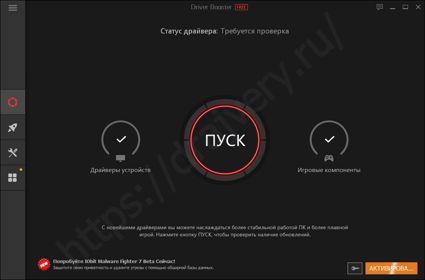 Скриншоты https://drajvery.ru
Скриншоты https://drajvery.ru
Драйвер Бустер способен автоматически провести полную диагностику системы, полностью проверить персональный компьютер, ноутбук, любое оборудование. Это касается материнской, видео, аудио и сетевой плат, дополнительных комплектующих, интерфейсов SATA, IDE, SCSI, Bluetooth, USB, FireWire (IEEE 1394) и подключенной периферии. Найдя и классифицировав все устройства, Driver Booster быстро и эффективно устраняет все проблемы с драйверами и заботится о работоспособности и поддержании высокой эффективности ПК.
Исключить сбои и нестабильную работу операционной системы Windows Driver Booster способен, используя свою постоянно обновляемую базу драйверов, прошедших через авторскую систему тестирования IObit Review. В базе данных, которая насчитывает почти три миллиона позиций, предпочтение отдается драйверам с цифровой подписью, прошедшим тесты лаборатории Microsoft WHQL и Game Ready. Такой серьезный подход чрезвычайно важен для стабильной беспроблемной работы системы и позволяет добиться максимального повышения производительности в компьютерных играх и пользовательских высоконагруженных приложениях. Рост игровой производительности за один клик возможен наблюдается за счет отключения фоновых процессов и служб Windows, остановки сторонних процессов.
Работа утилиты осуществляется в несколько этапов:
- — сканирование системы (доступна как полная проверка, так и выборочная),
- — составление перечня оборудования,
- — определение состояния драйверов,
- — выделение отсутствующих и требующих обновления,
- — присвоение статуса – Отсутствующий, Устаревший, Очень старый, Чрезвычайно старый,
- — резервное копирование (в ручном режиме для Free версии),
- — поиск драйверов с использованием облачных технологий,
- — загрузка новых версий программного обеспечения для данного оборудования,
- — проверка на качество, совместимость с оборудованием, системную совместимость,
- — инсталляция или обновление,
- — проверка работоспособности, тестирование,
- — установка оптимальных параметров видеокарты, например, чтобы повысить FPS в компьютерных играх,
- — тюнинг системных настроек для игровой оптимизации,
- — мониторинг актуальности Direct X, Microsoft Visual и других системных и игровых компонентов.
Как результат, наблюдается улучшение производительности и некоторых других характеристик, минимизация системных проблем и сбоев, улучшение качества и скорости работы видео подсистемы ПК.
Похожие программы
- Snappy Driver Installer (SDI). Данный софт также позволяет находить и устанавливать новые версии драйверов. Причем все эти действия софт выполняет быстро. А это значит, что при работе со звуковыми устройствами, USB, тачпадами у вас не возникнет никаких проблем. Даже в случае, если программой будет найдено несколько вариантов драйверов, которые могут вам потребоваться, то она сама проведет сравнительный анализ и выберет наиболее подходящий для вас.
- Display Driver Uninstaller. Эта утилита позволяет не устанавливать, а, наоборот, удалять драйвера, а также остальные файлы, которые появляются на компьютере при установке софтов. Например, нередко возникают ситуации, когда стандартными способами данный «мусор» убрать невозможно. Или же у вас возникают сомнения, что драйвера видеокарты были хорошо почищены. В этом случае вам стоит запустить утилиту и она все сделает сама. Правда, разработчики советуют перед этим процессом сделать резервную точку восстановления системы, если в случае работы софта будут удалены важные утилиты.
- Microsoft .NET Framework. Софт имеет набор библиотек и компонентов системы, которые нужны для работы различных приложений на архитектуре .NET Framework. С помощью утилиты можно разработать собственные приложения для Windows, используя языки программирования Visual Basic, C#, и F#.
- SlimDrivers. Утилита позволит вам быстро получить актуальные версии драйверов. Так, после сканирования утилита отражает те моменты, которые требуют обновления. Также утилита позволяет сделать резервное копирование, что помогает избежать в дальнейшем проблем с работой системы. Еще софт избавляет от устаревших драйверов. Можно многие действия внести в планировщик задач, чтобы настроить периодичность их выполнения.
Как лучше скачать Driver Booster Pro
Для активации IObit Driver Booster Pro требуется лицензионный ключ, который лучше всего купить на сайте разработчиков. Не стоит искать Driver Booster с ключом или отдельно бесплатные ключи на торрент-треккерах, «шаровый» лицензионный ключ VK. Компания IObit отслеживает нелегальное распространение подобной информации и блокирует нарушителей, поэтому нелегально бесплатно скачать лицензионный Driver Booster Pro, который будет нормально работать, не реально. Рекомендуем внизу страницы https://drajvery.ru/installers/driverbooster скачать Driver Booster Free бесплатно по прямой безопасной ссылке, чтобы избежать проблем.
Установка неподписанных (без цифровой подписи) драйверов в Windows 10
Помимо всего прочего операционная система Windows 10 не даст вам установить неподписанные драйвера, или драйвера без цифровой подписи.

В прошлых версиях Windows, при попытке установить драйвер не имеющий цифровой подписи, выдавалось сообщение «Не удалось проверить издателя этих драйверов»

Где мы нажимали «Все равно установить это драйвер» и нужный драйвер (драйвер без цифровой подписи) успешно устанавливался.
Так вот Windows 10 по умолчанию не выдает это сообщение, а просто игнорирует установку. Т.е. автоматически указывает «Не устанавливать этот драйвер»
И для решения данной проблемы нам потребуется отключить обязательную проверку подписи драйверов
А так как данная функция является довольно важной для обеспечения безопасности операционной системы Windows 10, то мы просто загрузимся в особом режиме
Для того чтобы это сделать, нужно нажать Пуск \ Выключение и зажав кнопку Shift на клавиатуре, нажать на кнопку Перезагрузка.

После перезагрузки на экране появится следующее меню

Где нам нужно выбрать Диагностика \ Дополнительные параметры \ Параметры загрузки \ Перезагрузить.
После очередной перезагрузки, у вас появится следующие варианты загрузки операционной системы Windows 10.

Где нам потребуется выбрать вариант загрузки с отключенной обязательной проверкой подписи драйверов. Данный вариант выбирается нажатием кнопки F7.
Теперь, Windows 10 будет выдавать сообщение об установке неподписанных драйверов (драйверов без цифровой подписи).
Но, стоит учесть, что после перезагрузки функция обязательной проверки подписи драйверов будет вновь включена!
Кстати, если вы пользуетесь программой Driver Pack Solution ( о данной программе я уже рассказывал в своем видеоуроке DriverPack Solution — офлайн установка драйверов). То советую, перед запуском данной программы, так же загрузиться в режиме с отключенной проверкой подписи драйверов. Чтобы программа корректно отработала!
Севостьянов Антон
- Посмотреть профиль
- (Registered Users)
1 Album
14 Друзья
группы
Events
Pages
Мои подписки
Стать читателем

Особенности
Особенностью утилиты Драйвер Бустер можно назвать оптимальную подборку и установку нужных компонентов для стабилизации, повышения производительности компонентов и ОС Виндовс, а также большой выбор возможностей, внушительный функционал.
Внимание! Дополнения, модификации драйверов прошли предварительные тесты Microsoft. Все компоненты, которые будут установлены на ПК, проверены, безопасны, не наносят вреда и не перегружают систему.. Особенности утилиты Driver booster free:
Особенности утилиты Driver booster free:
- интуитивно понятный, простой многоязычный интерфейс;
- русифицированное меню;
- многофункциональность;
- большой выбор пользовательских настроек;
- быстрая стабильная работа;
- тестирование драйверов для безопасной установки;
- автоматический режим обновления софта;
- обширная, проверенная, онлайн-база для поиска драйверов;
- продуманный алгоритм сканирования;
- наличие информации о «дровах» (дата выхода, тип, доступность, предназначение);
- поддержка Game Ready;
- быстрая загрузка обновлений вручную или в автоматическом режиме;
- создание точек восстановления перед инсталляцией драйверов;
- наличие игровых драйверов для быстрого, комфортного геймплея;
- предотвращение зависаний, сбоев в работе системы ПК, ноутбуков;
- возможность управления частотой автоматических проверок системы на наличие обновленных драйверов;
- быстрая загрузка библиотек с проверенных разработчиком серверов;
- автоопределение необходимых для установки компонентов.
Утилита предотвращает сбои в работе ПК, ноутбуков, вызванные некорректной работой или устаревшими драйверами
Driver booster free защищает систему от возможных «зависаний», что особенно важно при работе с ресурсоемкими приложениями или играми. Опция функции ускорения игры исключает фоновые, ненужные процессы, службы, нагружающие и подтормаживающие систему
Максимально расширенный функционал представлен в профессиональной, платной версии Драйвер Бустер Про. При этом возможностей, которые доступны в бесплатной базовой версии достаточно для полной оптимизации системы.
Выводы статьи
Программа IObit Driver Booster предназначена для обновления драйверов на компьютере. Приложение просканирует и определит устройства на ПК, отобразит информацию об имеющихся обновлениях драйверов устройств и игровых компонентов. Выполните в программе Driver Booster установку необходимых драйверов в операционную систему Windows.
IObit Driver Booster — обновление драйверов на компьютере (видео)
Похожие публикации:
- IObit Software Updater — автоматическое обновление программ
- IOTransfer 3 — управление iPhone, iPad, iPod с компьютера Windows
- IObit Smart Defrag для дефрагментации жесткого диска
- IObit Uninstaller для полного удаления программ
